Web kameranızı test etmek için çevrimiçi web sitelerini veya Skype'ı kullanabilirsiniz.
- Web kamerası birçok kişi için işleri için veya sadece gündelik sohbetler için çok önemli hale geldi, bu nedenle web kamerasını Windows 7'de test etmek için çevrimiçi web sitelerini kullanmaktan çekinmeyin.
- Skype ve Zoom gibi görüntülü arama araçları da web kameranızı test etmenize yardımcı olabilir.
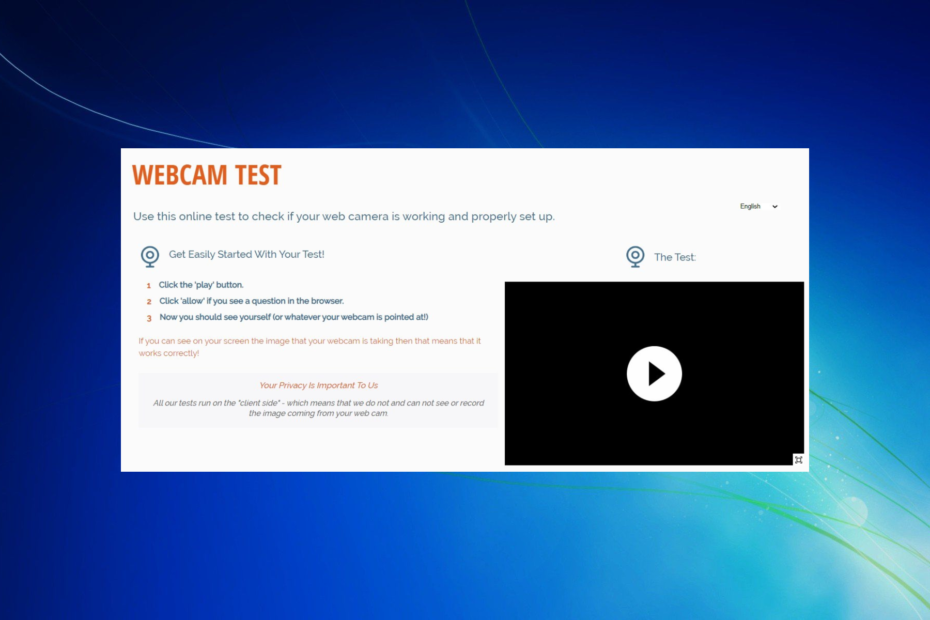
XİNDİRME DOSYASINI TIKLAYARAK KURULUM
- Restoro PC Onarım Aracını İndirin Patentli Teknolojilerle gelen (patent mevcut Burada).
- Tıklamak Taramayı Başlat PC sorunlarına neden olabilecek Windows sorunlarını bulmak için.
- Tıklamak Hepsini tamir et bilgisayarınızın güvenliğini ve performansını etkileyen sorunları gidermek için.
- Restoro tarafından indirildi 0 bu ay okuyucular
İster iş için ister sadece aile ve arkadaşlarla basit bir sohbet için olsun, web kamerası herkesin hayatının önemli bir parçası haline geldi. Hâlâ Windows 7 kullanıyorsanız ve yeni bir web kamerası satın aldıysanız, PC'nizde test etmek isteyebilirsiniz.
Bu kılavuzda, Windows 7 PC'nizde web kamerasını test edebileceğiniz en iyi yollardan bazılarını size vereceğiz. Her seçeneğe tek tek göz atalım.
Windows 7 ile bir web kamerası kullanabilir misiniz?
Bu sorunun cevabı evet. Windows 7 PC'nizde bir web kamerasını çok kolay bir şekilde kullanabilirsiniz. Dizüstü bilgisayarınızda Windows 7 kullanıyorsanız yerleşik web kamerasına erişmek için Kamera uygulamasından yararlanabilirsiniz.
Ayrıca, Windows 7 PC'nize üçüncü taraf bir web kamerası taktıysanız, Kamera uygulaması veya web kameranız için özel uygulama kullanılarak erişilebilir olmalıdır.
basitçe basın pencereler düğmesini açmak için Başlangıç menüsüne tıklayın ve Tüm Programlar. Aramak Kamera ve seçin ve web kameranıza PC'nizden erişebilirsiniz.

Logitech kamera Windows 7 ile uyumlu mu?
Evet, Logitech kamera Windows 7 işletim sistemi ile uyumludur. Ancak, özelliklerini kullanabilmek için Windows 7'ye yönelik doğru sürücüyü yüklediğinizden emin olmanız gerekir.
Web kamerasını Windows 7 bilgisayarımda nasıl test edebilirim?
Gelişmiş yöntemleri kullanmadan önce, bu çözümleri deneyin ve web kameranızı PC'nizde test etmenize yardımcı olup olmadıklarına bakın:
- Web kamerasının tak ve çalıştır özelliğini destekleyip desteklemediğine bakın. Çoğu web kamerası tak-çalıştır desteğiyle gelir.
- Resmi sürücüyü yükleyin ve bunun web kameranızı Windows 7 PC'nizde test etmenize yardımcı olup olmadığını kontrol edin.
1. OnlineMicTest'i Kullanın (Çevrimiçi)
- OnlineMicTest web sitesini ziyaret edin.
- Bağlamak harici bir web kamerası kullanıyorsanız web kameranız.
- Tıkla Oynamak düğme.
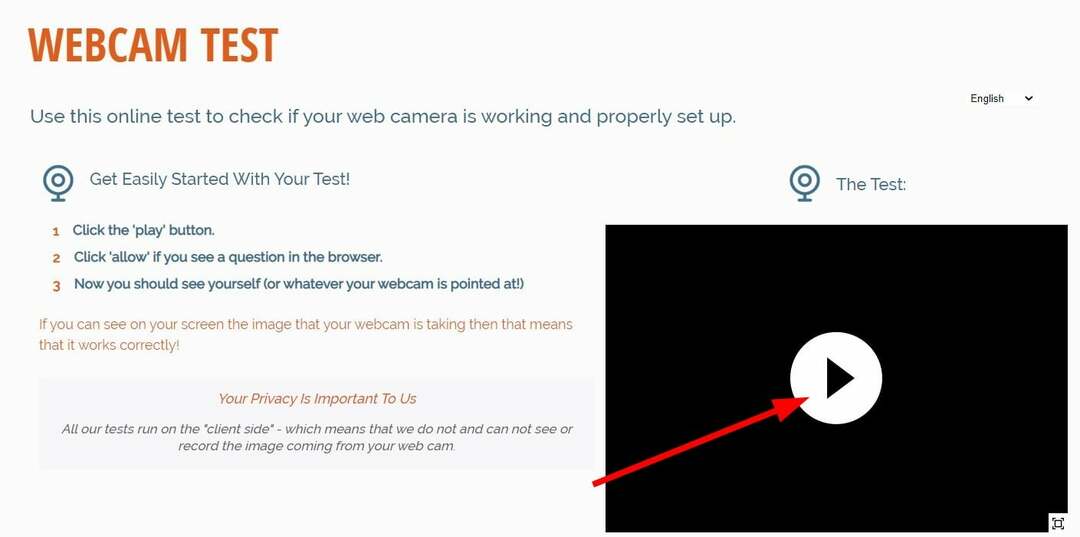
- I vur İzin vermek tarayıcınız web kamerasına izin vermek için bir soru sorarsa üstteki düğme.
- Kendinizi web kamerasında görüp göremediğinizi kontrol edin.
Uzman ipucu:
SPONSORLU
Özellikle bozuk depolar veya eksik Windows dosyaları söz konusu olduğunda, bazı bilgisayar sorunlarının üstesinden gelmek zordur. Bir hatayı düzeltmekte sorun yaşıyorsanız, sisteminiz kısmen bozuk olabilir.
Makinenizi tarayacak ve hatanın ne olduğunu belirleyecek bir araç olan Restoro'yu kurmanızı öneririz.
buraya tıklayın indirmek ve onarmaya başlamak için.
OnlineMicTest web sitesini kullanarak web kameranızı kolayca test edebilirsiniz. Web tarayıcınızı kullandığı için Windows 7 ile uyumluluk söz konusu değildir.
Beslemenizin tam ekran veya pencereli önizlemesini görüntüleyebilir ve ayrıca sayfanın sol üst köşesinde canlı kare sayısı alabilirsiniz.
2. Skype kullan
- Skype'ı yükleyin PC'nizde.
- Öğle yemeği Skype.
- Seninle giriş yap Microsoft hesabı.
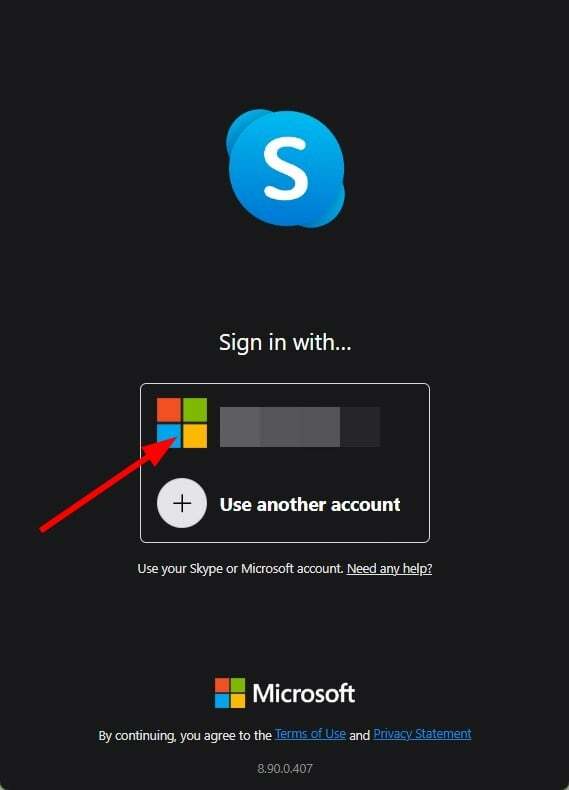
- Tıkla 3 nokta simgesi profil adınızın yanında.
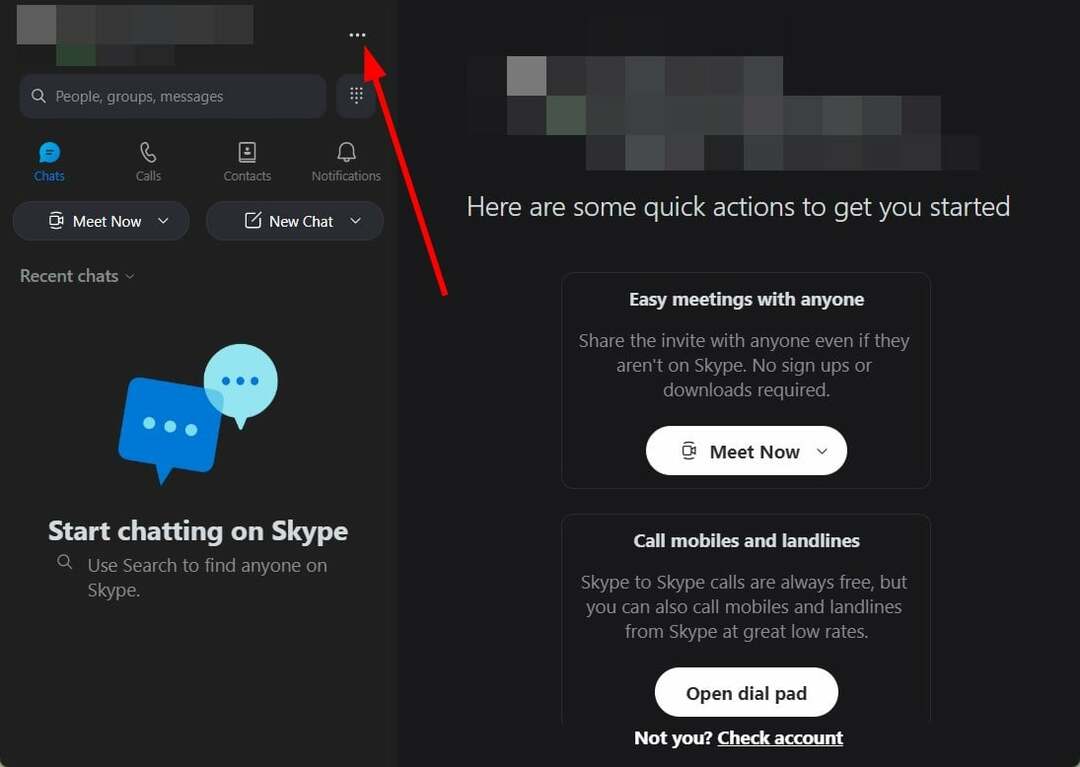
- Seçme Ayarlar.
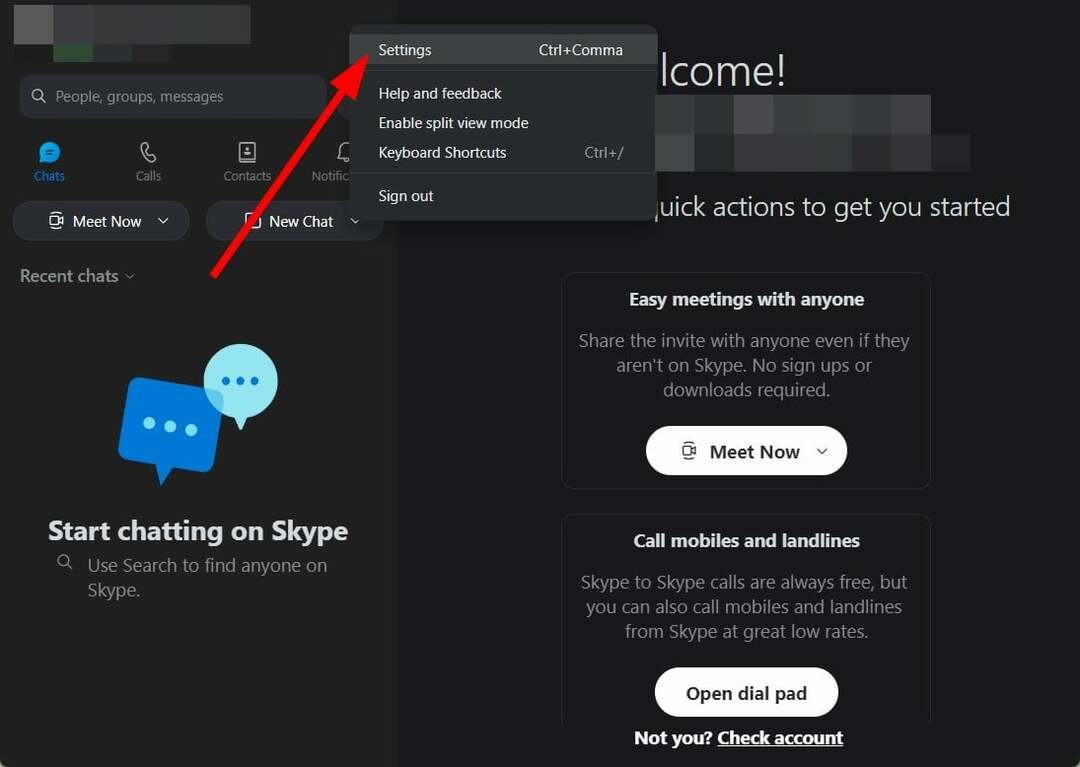
- Açık Ses videosu.
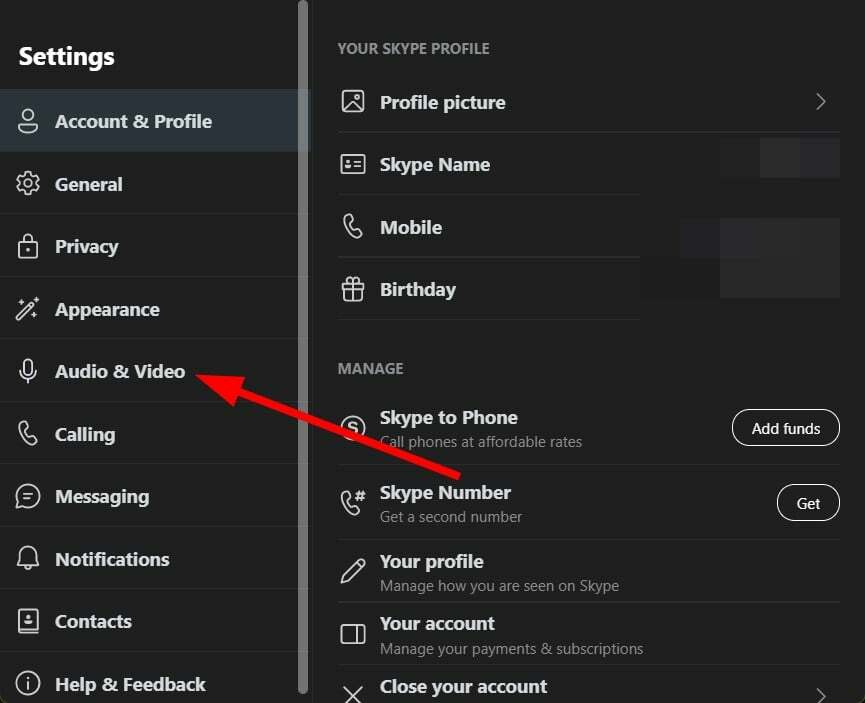
- Canlı web kamerası yayınınızın bir önizlemesini göreceksiniz.

Skype, yalnızca görüntülü arama yapmak için değil, aynı zamanda Windows 7'de web kameranızı test etmek için de kullanabileceğiniz güzel bir görüntülü arama aracıdır.
Kurulumu kolaydır ve test süreci de basittir. Skype yerine Zoom uygulamasını da deneyebilirsiniz.
- Windows 10 ve 7'de Görev Çubuğunda Ağ Simgesini Gösterme
- Windows 10'da Titreyen Web Kamerası: Bunu Durdurmanın 4 Yolu
- Windows 7'de Sayfa Dosyasını Devre Dışı Bırakma
- Bilgisayarı Monitöre Dönüştürmek için En İyi Web Kamerası Güvenlik Kamerası Yazılımı
- Windows 10'da Windows 7 Fotoğraf Görüntüleyici Nasıl Edinilir?
- VLC oynatıcıyı indirin.
- Düzenlemek BT.
- Öğle yemeği VLC.
- Tıklamak medya üst araç çubuğunda.
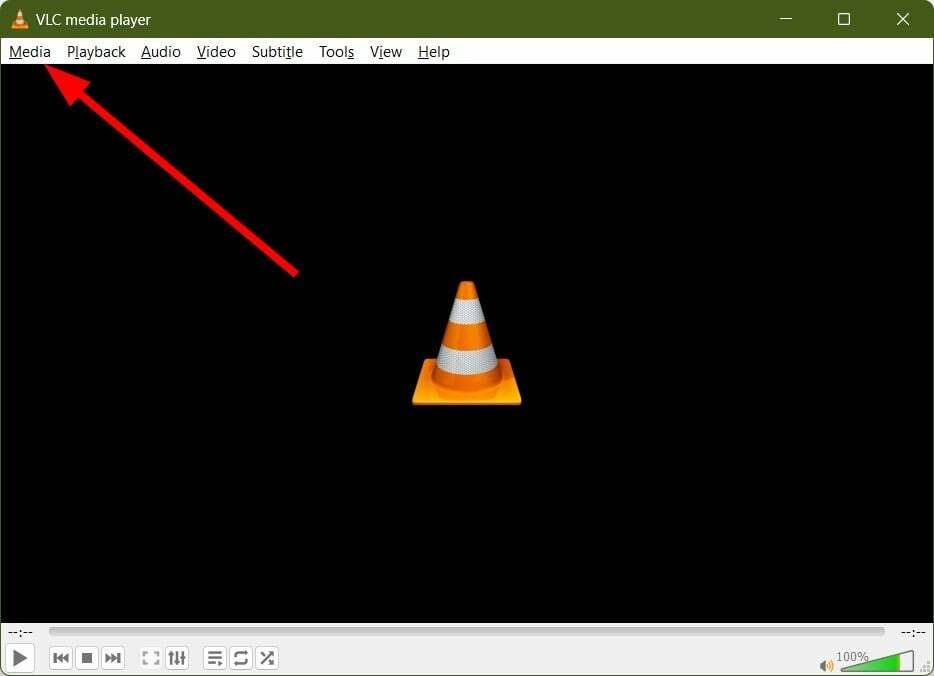
- Seçme Yakalama cihazını aç seçenek.
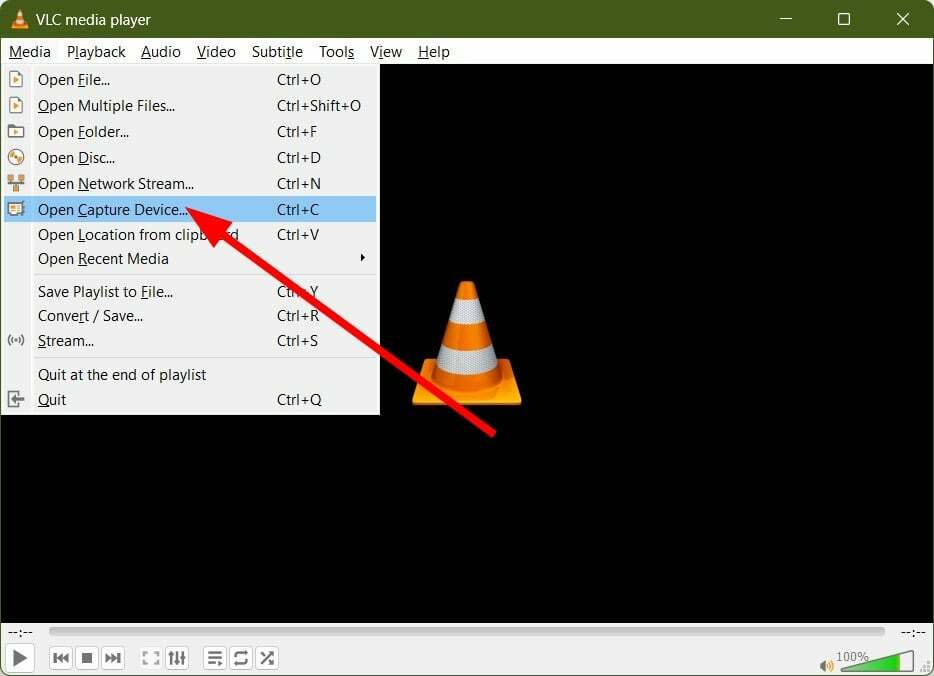
- Altında Cihaz Seçimi, seçin web kamerası dan Video cihazı ad açılır menüsü.
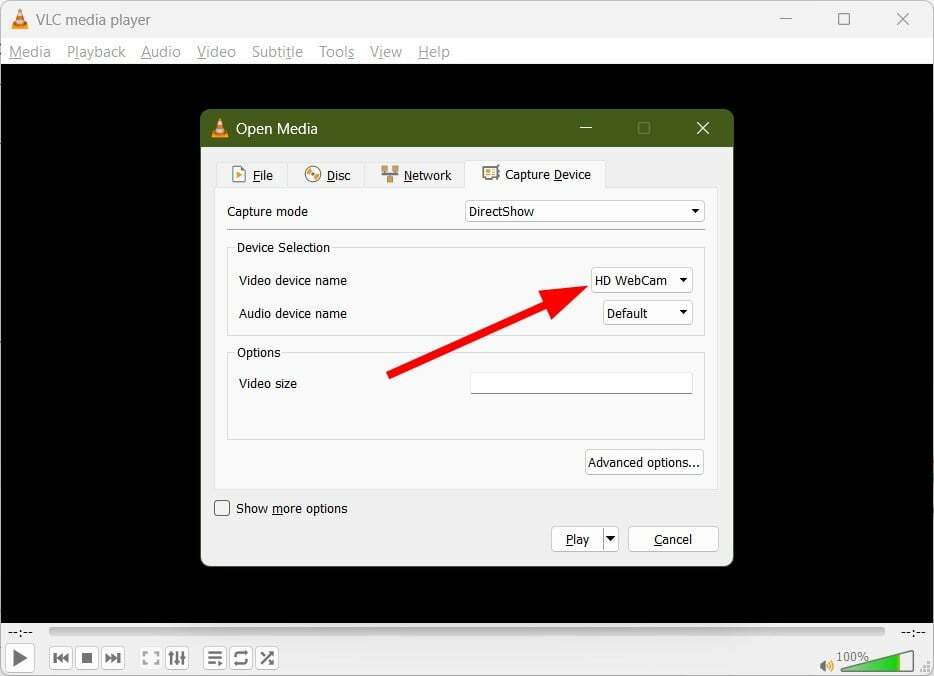
- I vur Oynamak düğme.
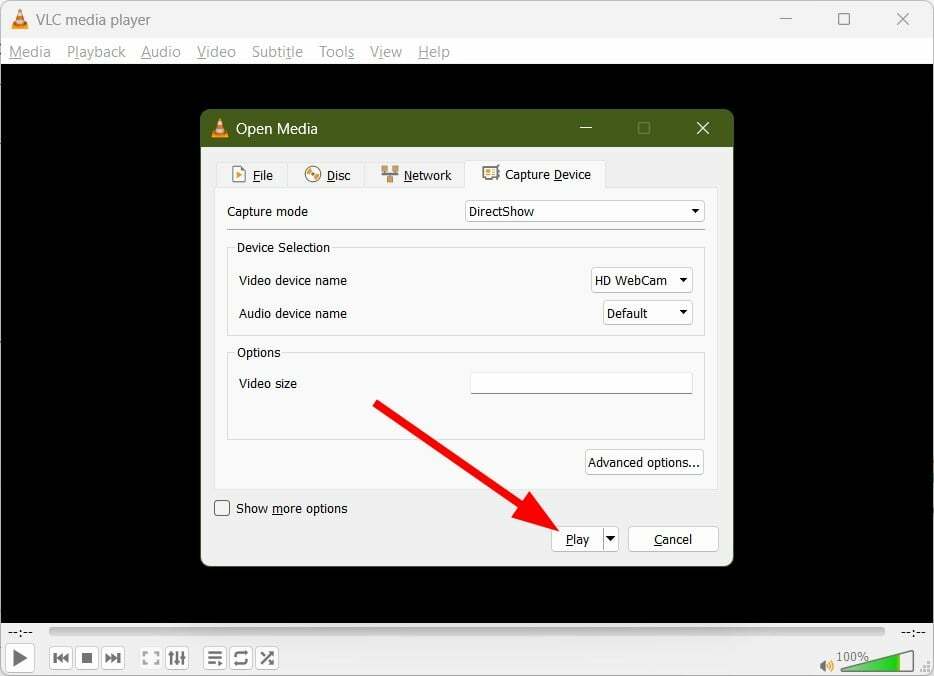
- Web kamerası ön izlemeniz VLC ortam yürütücüsünde gösterilmeye başlayacak.
Bu rehberde bizden bu kadar. Yukarıdaki yöntemler, web kameranızı Windows 7 PC'de test etmek için yeterlidir.
Gerçekten bir web kamerasından yararlanıyorsanız ve bunun için daha fazla seçenek istiyorsanız, şu adresteki kılavuzumuza göz atabilirsiniz: 10+ en iyi web kamerası yazılımı Web kameranızdan daha fazlasını elde etmek için.
Birkaç kullanıcı bildirdi siyah ekran sorunlarıyla karşılaşıyor açtıklarında web kameralarında. Neyse ki, sorunu çözmek için size bir dizi çözüm sunan bir rehberimiz var.
Ayrıca, PC'niz bağladığınız kamerayı algılamıyorsa, sorunu çözmenin 4 yolunu anlatan kılavuzumuza başvurabilirsiniz. kamera Windows'ta görünmüyor.
Web kamerasını Windows 7 PC'nizde test etmek için hangi yöntemi seçtiğinizi aşağıdaki yorumlarda bize bildirin.
Hâlâ sorun mu yaşıyorsunuz? Bunları bu araçla düzeltin:
SPONSORLU
Yukarıdaki öneriler sorununuzu çözmediyse, bilgisayarınızda daha derin Windows sorunları olabilir. Öneririz bu PC Onarım aracını indirme (TrustPilot.com'da Harika olarak derecelendirildi) bunları kolayca ele almak için. Kurulumdan sonra, sadece tıklayın Taramayı Başlat düğmesine ve ardından düğmesine basın Hepsini tamir et.


![En iyi 7 web kamerası izleme yazılımı [2020 Kılavuzu]](/f/23afe8c8a3c5ffbf22e2fbcb0b466859.jpg?width=300&height=460)